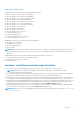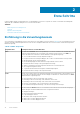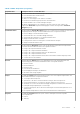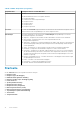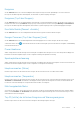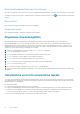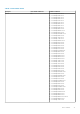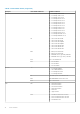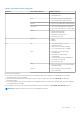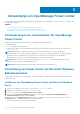Users Guide
Table Of Contents
- Dell EMC OpenManage Power Center 4.1 Benutzerhandbuch
- Übersicht
- Erste Schritte
- Verwendung von OpenManage Power Center
- Voraussetzungen zur Vorinstallation für OpenManage Power Center
- Verwendung von Power Center auf Microsoft Windows-Betriebssystemen
- Installieren von OpenManage Power Center auf Microsoft Windows Server
- Installierte Verzeichnisse in Windows
- OpenManage Power Center-Dienste auf Microsoft Windows-Betriebssystemen
- Upgrade von Power Center auf Microsoft Windows-Betriebssystemen
- Deinstallieren von OpenManage Power Center auf Microsoft Windows-Betriebssystem
- Starten von OpenManage Power Center auf Microsoft Windows-Betriebssystemen
- Konfigurieren der verbesserten Sicherheitskonfiguration für Internet Explorer
- Verwendung von OpenManage Power Center auf Linux-Betriebssystemen
- Verwendung von OpenManage Power Center über die Befehlszeilenschnittstelle
- Zugangskontrolle
- Wissenswertes über die Authentifizierung
- Anmelden
- Abmelden
- Verwalten von Benutzerrollen und Berechtigungen
- Verwalten von Benutzerkonten
- Anzeigen aktueller Benutzerinformationen
- Task-Verwaltung
- Geräteverwaltung
- Hinzufügen eines neuen Geräts
- Hinzufügen einer vorhandenen Gruppe
- Hinzufügen eines Geräts über das Netzwerk
- Anzeigen der Historie zur Ressourcennutzung
- Filtern von Geräten
- Ein Gerät bearbeiten
- Löschen mehrerer Geräte mithilfe eines Filters
- Sortieren von Geräten
- Aktualisieren des Gerätestandorts
- Verketteter PDU-Support
- Verwalten von Gruppen
- Zuweisen von Informationen zur Gruppenstruktur
- Erstellen einer neuen Gruppe
- Verschieben von Gerätegruppen oder Geräten
- Anzeige von Geräten in einem Gehäuse
- Verwalten von Racks
- Hinzufügen eines Gerätes in einen Rack-Einschub
- Hinzufügen eines zugeordneten Geräts zu einem Rack
- Bearbeiten eines einem Rack zugeordneten Geräts
- Umgruppieren von Geräten in einem Rack
- Entfernen eines einem Rack zugeordneten Geräts
- Entfernen von steckplatzgebunden Geräten aus einem Rack
- Ein Rack-Auslastungsdiagramm anzeigen
- Löschen einer Gruppe
- Notfallenergiedrosselung
- Virtuelle Computer
- Filtern von virtuellen Maschinen
- Eine neue Gruppe virtueller Maschinen erstellen
- Virtuelle Maschine einer vorhandenen Gruppe hinzufügen
- Gruppe virtueller Maschinen verschieben
- Anzeigen des Diagramms zum Stromverlauf einer virtuellen Maschine
- Anzeigen des Diagramms zur Stromverteilung einer virtuellen Maschine
- Löschen einer VM-Gruppe
- Energieüberwachung
- Temperaturüberwachung
- Richtlinien
- Dynamische Richtlinien für die Gesamtenergie
- Energierichtlinien – Funktionen
- Erweitern der Energierichtlinienfunktion eines Geräts
- Erstellen einer Richtlinie
- Prioritätsstufen für Richtlinien
- Richtlinienmodi
- Richtlinien aktivieren oder deaktivieren
- Anzeigen von Richtlinien Energiedetails-Diagramm
- Bearbeiten einer Richtlinie
- Richtlinie löschen
- Filtern von Richtlinien
- Analyse
- Verwalten von Berichten
- Ereignisverwaltung
- Vordefinierte Ereignisse
- Benutzerdefinierte Ereignisse
- Protokollereignisse der Anwendung
- Unterstützte PDU/UPS-Ereignisse
- Schweregrade für Ereignisse
- Anzeigen von Ereignissen
- Sortieren von Ereignissen
- Hinzufügen von Ereignis-Anmerkungen
- Löschen von Ereignissen
- Filtern von Ereignissen
- Senden von Testereignissen von einem IPMI-Gerät
- Sicherheit
- Konfigurieren von Einstellungen
- Protokolle
- Fehlerbehebung
- Fehlschlagen der Aktualisierungswiederherstellung auf einem Microsoft Windows-Betriebssystem
- Fehlschlagen der Aktualisierungswiederherstellung auf einem Linux-Betriebssystem

Ereignisse
Auf der Startseite können Sie in einem Kreisdiagramm die Ereignisse anzeigen, die in Dell OpenManage Power Center auftreten.
Bewegen Sie den Mauszeiger über dem Diagramm, um die Anzahl von jedem Ereignistyp anzuzeigen.
Ereignisse (Top 5 der Gruppen)
Auf der Startseite können Sie eine Balkendiagramm-Darstellung der Top fünf Gerätegruppen anzeigen, die über die höchste Anzahl von
Ereignissen mit dem Schweregrad Kritisch verfügen, gefolgt von den Ereignissen mit dem Schweregrad Warnung und Informationen.
Bewegen Sie den Mauszeiger über das Diagramm, um die Anzahl von jedem Ereignistyp für die Top fünf Gerätegruppen anzuzeigen.
Ermittelte Geräte [Gesamt: <Anzahl>]
Auf der Startseite können Sie ein Kreisdiagramm der Gesamtzahl und Typen der ermittelten Geräte anzeigen.
Energie-Consumer (Top 5 der Gruppen) [kwh]
Auf der Startseite können Sie ein Balkendiagramm der fünf Gerätegruppen auf Root-Ebene anzeigen, die die meiste Energie
verbrauchen. Klicken Sie auf
, um die Anzahl der Monate für die Berechnung des Spitzenstromverbrauchs anzugeben. Standardmäßig
ist die Anzahl der Monate 6.
Power Headroom
OMPC ermöglicht Ihnen die Überwachung und Verwaltung des verfügbaren überschüssigen Stroms in einer übergeordneten Gruppe. Die
beobachteten Überwachungsdaten eignen sich hervorragend zur Planung der Kapazitätserweiterung.
Speicherplatzaussteuerung
OMPC ermöglicht Ihnen die Überwachung und Verwaltung des verfügbaren überschüssigen Speicherplatzes in einem Rechenzentrum. Die
beobachteten Überwachungsdaten eignen sich hervorragend für Vorschläge für die Platzierung.
Hauptverursacher (Strom)
Mit dieser Option können Sie die Namen der Racks anzeigen, die den Schwellenwert für Strom überschritten haben.
Hauptverursacher (Temperatur)
Mit dieser Option können Sie die Namen der Racks anzeigen, die den Schwellenwert für Temperatur überschritten haben. Klicken Sie auf
Tatsächlich oder Prozentsatz, um die Geräte oder Gruppen nach dem eigentlichen Betrag oder Prozentsatz, um den die Geräte die
Höchstwerte oder Beschränkungen für Temperatur überschritten haben, zu arrangieren.
Nicht ausgelastete Racks
Verwenden Sie diese Option, um die Namen der Racks anzuzeigen, für die die Leistung, Kapazität und der Rack-Platz ungenutzt bleiben.
Klicken Sie auf Tatsächlich oder Prozentsatz, um die Geräte nach dem eigentlichen Betrag oder Prozentsatz der Nutzung von Strom
und Stellfläche im Rack zu arrangieren.
Top 10 (Letzte) der kritischen Ereignisse und Warnungsereignisse
Mit dieser Option können Sie die letzten 10 kritischen Ereignisse und Warnungsereignisse anzeigen.
Erste Schritte
15